Os processo realizado a seguir se encontra dentro do “Módulo Educacional” – Aba “Financeiro / Contábil” – opção “Geração”

Cadastro do Desconto por Antecipação
Este processo consiste em cadastrar uma modalidade específica para desconto válido para determinado período, havendo uma série de etapas com regras especificas de valores e datas no desconto
Dentro dos anexos da opção “Financeiro” selecione “Desconto por antecipação” e em seguida, clique em “Incluir”
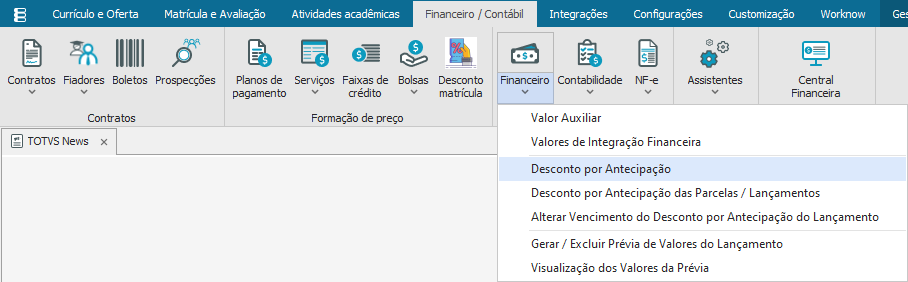
Desconto por antecipação | Aba – Identificação
Descrição: Se deve informar uma breve descrição padrão a esse desconto (Ex. DESCONTO DE PONTUALIDADE ADMINISTRAÇÃO)
Data de inicio e fim da vigência: Informe as datas de começo e fim na qual esse desconto estará em vigência
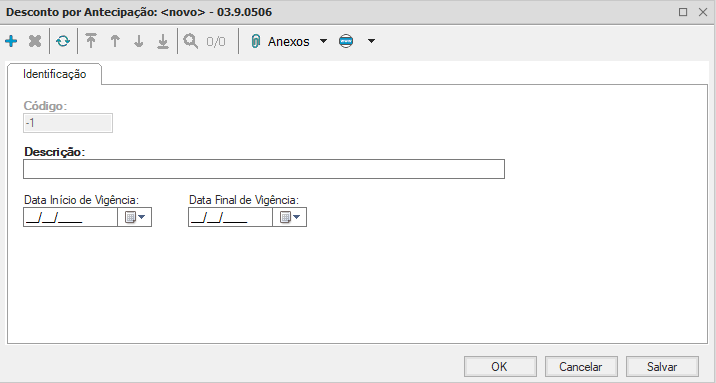
Após preencher, clique em “OK”
Desconto por antecipação | Aba – Identificação – ANEXOS
Prosseguindo para próxima etapa para o cadastro desse desconto devemos abrir uma nova aba dentro dos anexos;
Anexos – Item do Desconto por Antecipação
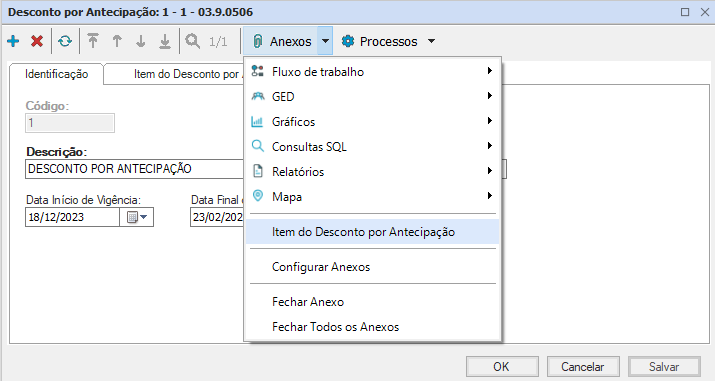
Desconto por antecipação | Aba – Item do Desconto por Antecipação
Dentro dessa aba é possível realizar a criação de faixas de desconto por modalidade cadastrada;
Exemplo: Realizando um cadastro de desconto por pontualidade é possível criar diferentes faixas de desconto, alunos que pagaram até o segundo dia útil tem um desconto diferente aos alunos que pagaram até o quinto dia útil
Para criar essas faixas clique “Incluir (+)”

Item do Desconto por Antecipação | Aba – Identificação
Na criação dessas faixas informe;
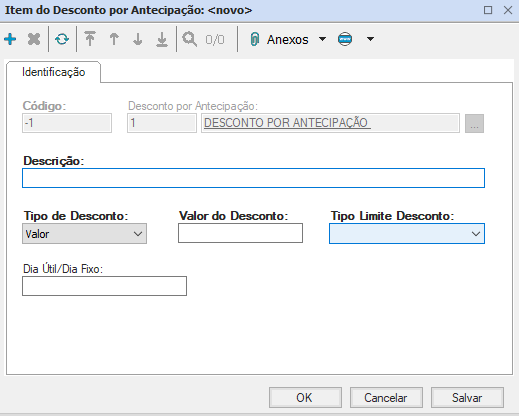
Descrição: Informe o nome desse item do desconto;
Tipo de Desconto: Selecione se o desconto irá ser realizado em percentual ou valor;
Valor do Desconto: Preencha o valor do desconto caso o “Tipo de Desconto” tenha sido selecionado “Valor”;
Tipo Limite Desconto: Selecione “Dia Útil” para o dia limite a se ter o desconto;
Dia Útil / Dia fixo: Informe neste campo o dia útil a se ter o desconto ;
Após preencher, clique em “OK”
Desconto por Antecipação pela Matriz curricular
Esse processo consiste em vincular os descontos por antecipação nas matrizes curriculares, os alunos vinculados à determinada matriz terá seu desconto correspondente. Para executar esse processo, selecione a aba “Currículo e Oferta” opção “Matrizes Curriculares” e escolha a matriz que será vinculada ao desconto por antecipação
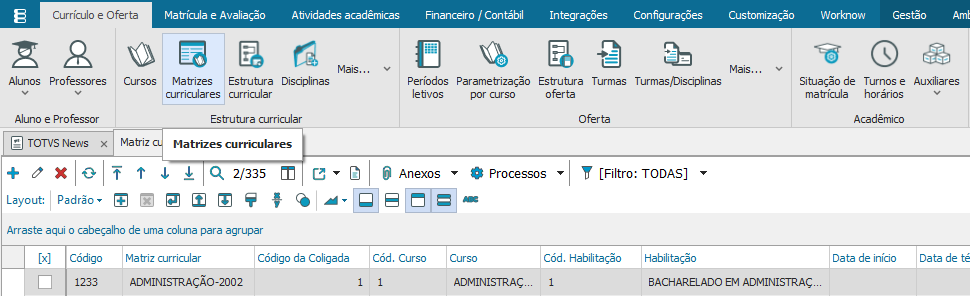
Matriz curricular | Aba Identificação – Anexos
Após abrir a matriz “Anexos – Matriz Aplicada”
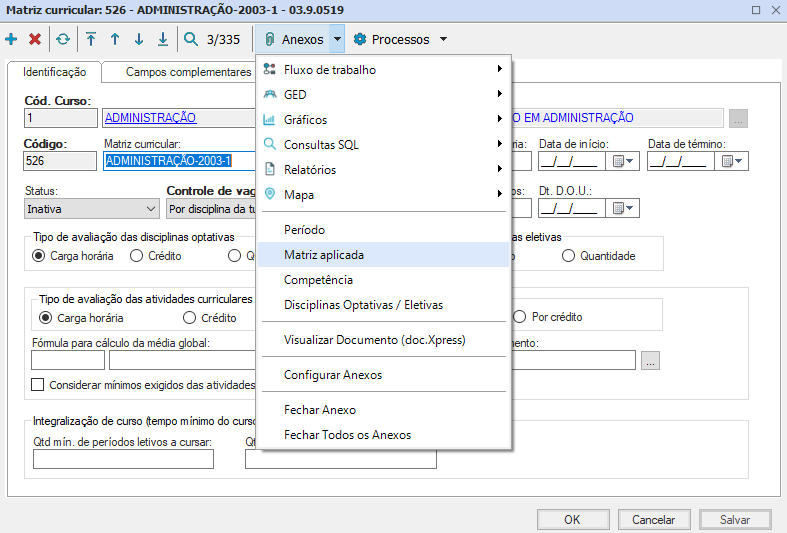
Matriz curricular | Aba – Matriz aplicada
Após abrir a nova aba “Matriz Aplicada” clique duas vezes sobre a matriz para abrir o cadastro
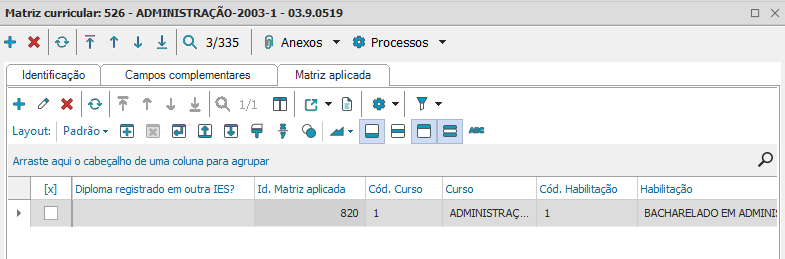
Matriz aplicada | Aba – identificação- Anexos
Para abrir a nova aba dentro da matriz aplicada siga em; Anexos – Desconto por antecipação por matriz aplicada
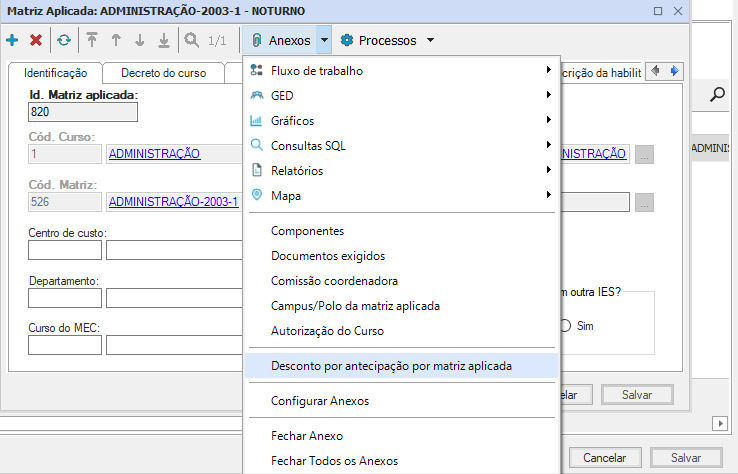
Matriz Aplicada | Aba – Desconto por antecipação por matriz aplicada
Clique Incluir (+) para vincular o desconto na matriz aplicada
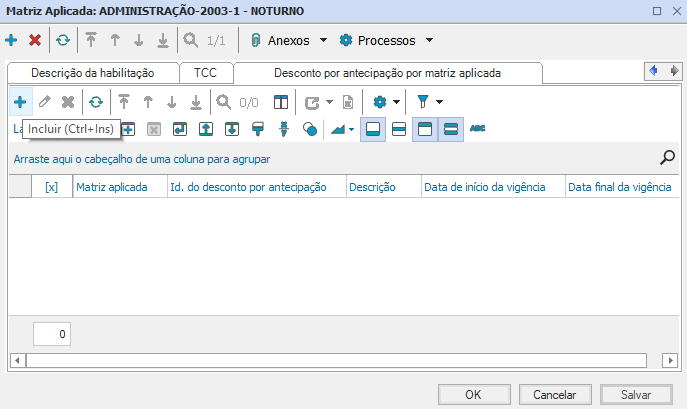
Desconto por antecipação por matriz aplicada | Aba – Identificação
Nesta aba informe o desconto a ser vinculado na matriz aplicada
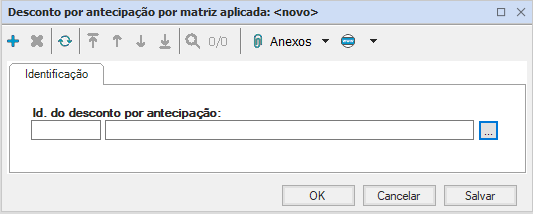
Em seguida, clique em “OK”
Desconto por Antecipação por Contrato
O processo a seguir consiste na vinculação de um desconto por antecipação a um contrato.
Para realizar a vinculação, acesse a aba de “Financeiro/ Contábil” – Contratos
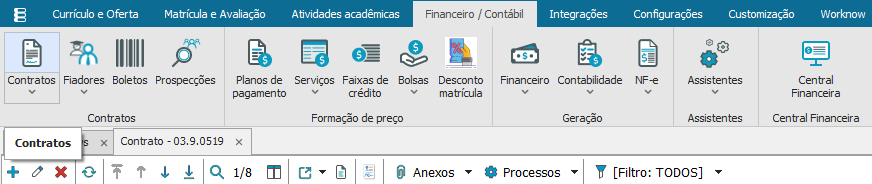
Selecione o contrato no qual deseja vincular o desconto e em seguida, escolha a opção” Anexos – Desconto por antecipação por contrato”
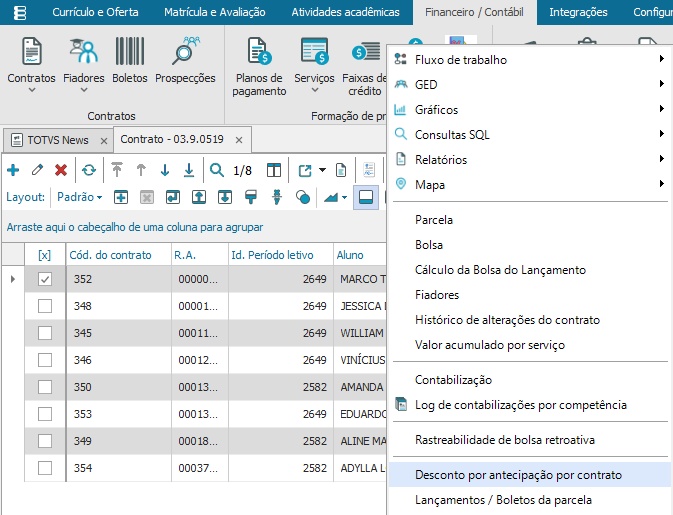
Aperte Incluir (+) para prosseguir
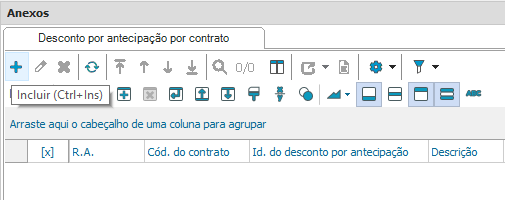
Id. do desconto por antecipação: Selecione o desconto
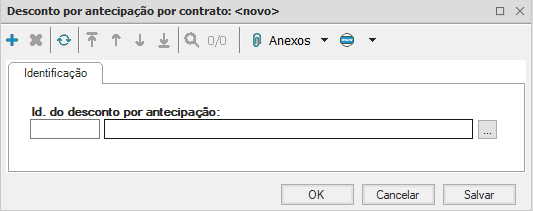
Clique em “OK” para finalizar o processo de vinculação
